Hoe MP4-video's online en offline naar MOV-bestanden te converteren
Hoewel MP4 een veelgebruikt videoformaat is, is MOV populairder binnen het Apple-ecosysteem. Het zijn echter compleet verschillende videobestandsformaten. Dit betekent dat je niet zomaar de bestandsextensie kunt wijzigen om je videobestanden te converteren. Met andere woorden, je hebt een tool nodig om je videobestandsformaat naar MOV te converteren. Deze handleiding beschrijft de bewezen methoden om je te helpen bij het converteren van je video's. MP4 naar MOV op Windows, macOS en online.
PAGINA-INHOUD:
- Deel 1: MP4 vs. MOV - Wat is het verschil?
- Deel 2: De beste manier om MP4 naar MOV te converteren zonder kwaliteitsverlies
- Deel 3: MP4 naar MOV omzetten met QuickTime
- Deel 4: MP4 naar MOV-formaat converteren via iMovie
- Deel 5: MP4 naar MOV veranderen in VLC
- Deel 6: Video online van MP4 naar MOV omzetten
Deel 1: MP4 vs. MOV - Wat is het verschil?
Zowel MP4 als MOV zijn populaire digitale videoformaten. Voordat u een geschikt formaat kiest, is het belangrijk om de verschillen te begrijpen. Daarom vergelijken we MP4 en MOV om u te helpen de juiste te kiezen.
MP4 staat voor MPEG-4. Het is een digitale container en een van de meest gebruikte videoformaten. Het is ontwikkeld voor het delen van videocontent op internet.
MOV is een ander digitaal videobestandsformaat, ontwikkeld door Apple en voornamelijk gebruikt door het QuickTime-framework. Het is ontworpen om video, audio en tekst samen op te slaan.
| MP4 | MOV | |
| Compression | Lossy compressie | Lossless compressie |
| Compatibiliteit | Universeel op elk platform of apparaat | Verbonden met het ecosysteem van Apple |
| Bestandsgrootte | Klein | Grote |
| multimedia Ondersteuning | H.264, H.265 | Video-, audio- en teksttracks opslaan |
| Quality | Laag | Hoge resolutie |
| Gebruikers verhalen | Online Streaming Basisbewerking Draagbare media | Professionele bewerking Video-opname op Apple-producten Video afspelen op macOS |
Deel 2: De beste manier om MP4 naar MOV te converteren zonder kwaliteitsverlies
Het is algemeen bekend dat het converteren van videoformaten de uitvoerkwaliteit kan aantasten zonder de juiste tool. Gelukkig, Apeaksoft Video Converter Ultimate kan je helpen dit probleem op te lossen. Het kan een video van MP4 naar MOV converteren zonder kwaliteitsverlies. De intuïtieve interface maakt navigeren gemakkelijk.
De beste manier om MP4 naar MOV te converteren zonder kwaliteitsverlies
- Transformeer MP4 naar MOV met één klik.
- Converteer meerdere videobestanden tegelijk.
- Behoud de videokwaliteit tijdens het converteren van het formaat.
- Ondersteunt een breed scala aan videoformaten en codecs.
- Bied bonusfuncties aan, zoals een video-editor en videoverbeteraar.
Veilige download
Veilige download

Hoe MP4 naar MOV converteren zonder kwaliteitsverlies
Stap 1. MP4-bestanden importeren
Start de beste videoconverter voor MP4 naar MOV nadat je deze op je pc hebt geïnstalleerd. Er is een andere versie voor Mac-gebruikers. Ga naar de Converter Tab en klik op de knop Bestanden toevoegen menu om MP4-bestanden van uw harde schijf te importeren.
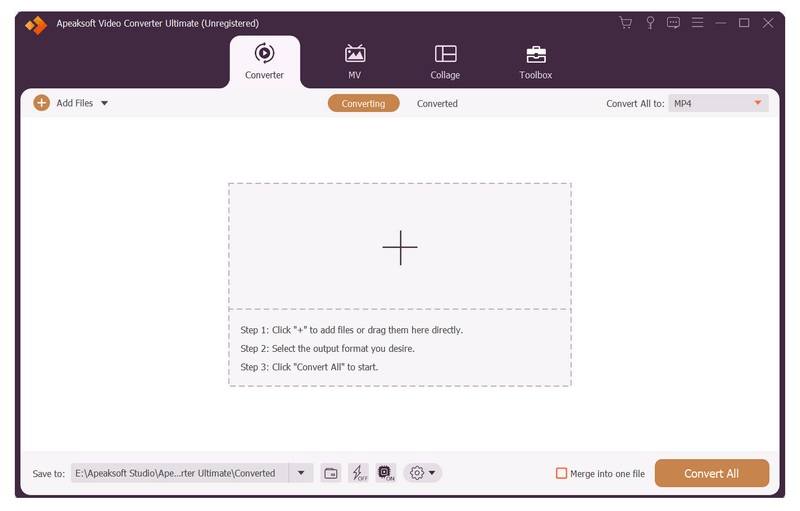
Stap 2. Stel het uitvoerformaat in
Nadat de video's zijn geladen, klikt u op de opmaakoptie om het uitvoervenster te openen. Zoek de Video tabblad, kies MOV in de zijbalk en kies een voorinstelling. Als u de bitsnelheid en andere opties wilt wijzigen, klikt u op Instellingen knop.
Stap 3. Converteer MP4 naar MOV
Klik vervolgens op de Map knop onderaan en stel een uitvoermap in. Klik vervolgens op de Alles omzetten knop om onmiddellijk te beginnen met het converteren van MP4 naar MOV.
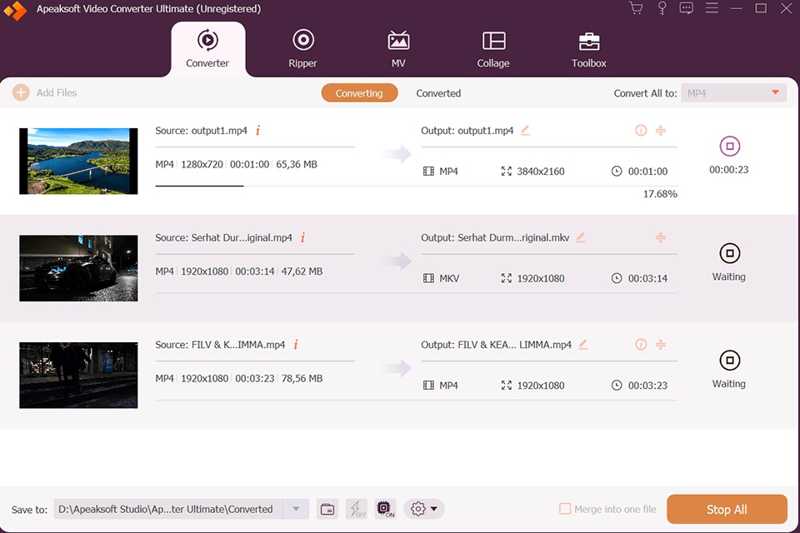
Deel 3: MP4 naar MOV omzetten met QuickTime
De ingebouwde QuickTime Player biedt een eenvoudige manier om een video van MP4 naar MOV te converteren op macOS. Deze methode kan slechts één videobestand tegelijk verwerken. Bovendien kan QuickTime Player de videokwaliteit niet behouden.
- Transformeer MP4 gratis naar MOV op Mac.
- Installeer geen software.
- Algemene MOV-bestanden voor Apple-apparaten en -apps.
- Er kan één MP4 tegelijk worden afgespeeld.
- Er ontbreekt een videobewerkingstool.
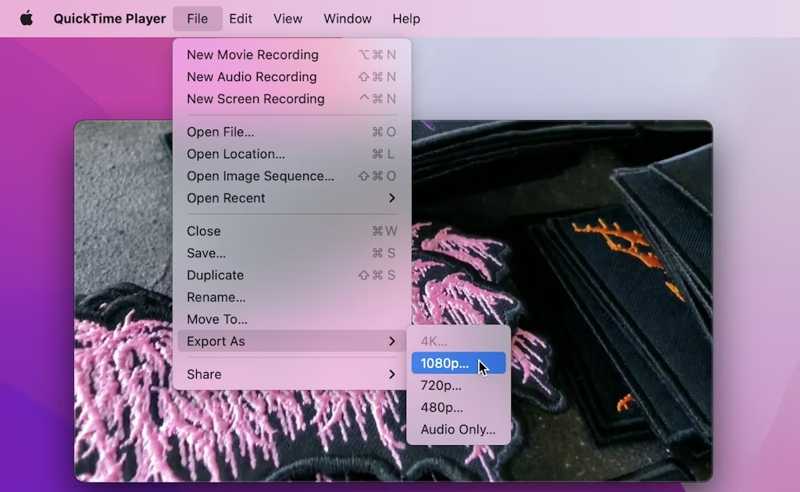
Stap 1. Start uw QuickTime Player vanaf de Toepassingen map.
Stap 2. Ga naar uw Dien in menu op de bovenste menubalk en kies Bestand openen.
Stap 3. Zoek een MP4-bestand op uw harde schijf en open het.
Stap 4. Nadat de video is geladen, ga je naar de Dien in menu en kies Exporteren als.
Stap 5. Kies een geschikte videoresolutie.
Stap 6. Standaard wordt het videobestand omgezet naar MOV. Stel vervolgens een uitvoermap in de Waar optie.
Stap 7. Klik ten slotte op Bespaar knop om MP4 naar MOV te veranderen in QuickTime.
Deel 4: MP4 naar MOV-formaat converteren via iMovie
iMovie is een andere optie om MP4 naar MOV te converteren op je Mac of laptop. Het is de vooraf geïnstalleerde video-editor op macOS. Het kan een videobestand exporteren als MP4, MOV, M4V of JPG zonder extra software.
- Converteer MP4 snel naar MOV.
- Gratis en gemakkelijk te gebruiken.
- Bepaal de uitvoerkwaliteit.
- iMovie kan niet meerdere MP4-bestanden tegelijk converteren.
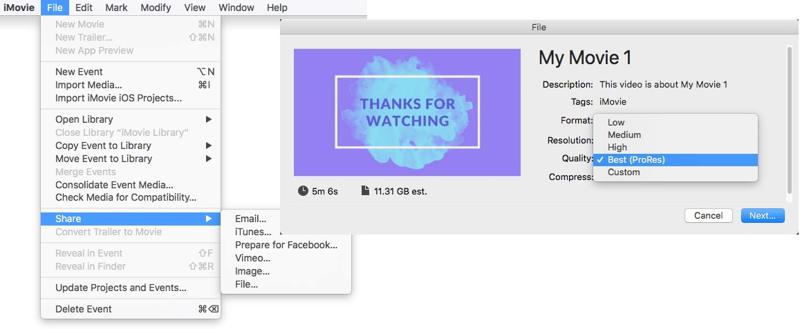
Stap 1. Open iMovie en maak een nieuw project of voer een bestaand project in.
Stap 2. Klik Media importeren en open een MP4-video.
Stap 3. Bewerk de video.
Stap 4. Ga dan naar de Dien in menu, kies Delenen kies Dien in.
Stap 5. Selecteer de gewenste Formaat en andere opties aanpassen.
Stap 6. Klik Volgende, voer een bestandsnaam in en klik Bespaar.
Deel 5: MP4 naar MOV veranderen in VLC
VLC Media Player is veel meer dan een simpele mediaspeler. Het wordt geleverd met bonusfuncties, zoals het converteren van MP4 naar MOV. VLC integreert een groot codecpakket. Gebruikers hoeven geen extra codecs te installeren. De uitvoerkwaliteit is echter wat matig.
- Meerdere MP4-bestanden in één keer naar MOV converteren.
- Ondersteuning van verschillende videoformaten.
- Speel MOV en MP4 af.
- Open source en gratis te gebruiken.
- Het kost tijd om MP4 naar MOV te converteren.
- De uitvoerkwaliteit is niet goed.
Stap 1. Open VLC op uw bureaublad.
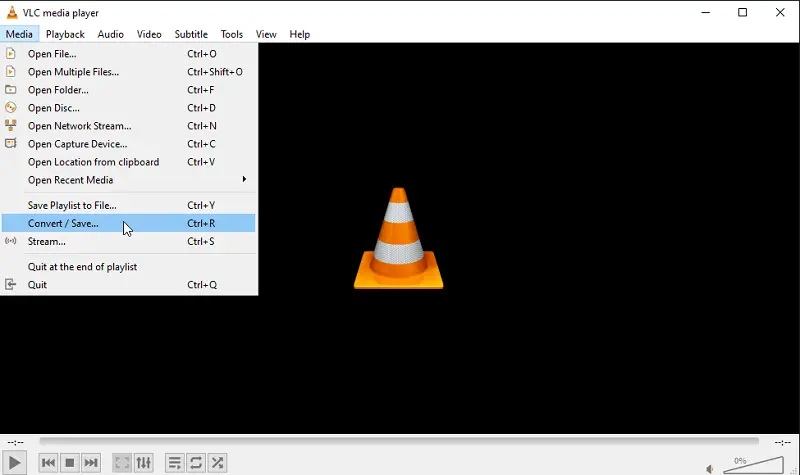
Stap 2. Ga naar uw Media menu en kies Convert / Save.
Stap 3. Klik op de Toevoegen knop om een MP4-video te importeren.
Stap 4. Druk op de Convert / Save om verder te gaan.
Stap 5. Kies MOV aan de hand van de Profiel optie.
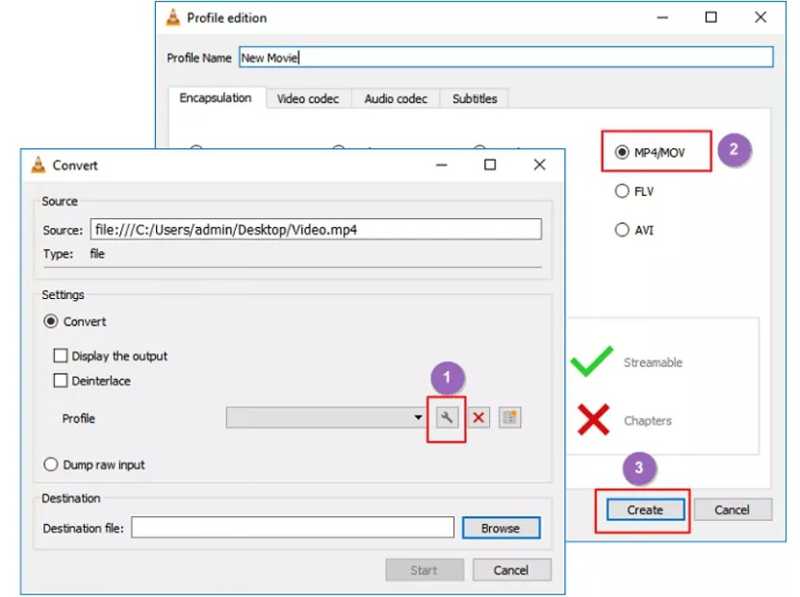
Tips: Als u MOV niet in de vervolgkeuzelijst kunt vinden, klikt u op Maak een nieuw profiel knop. Voeg een profielnaam toe, selecteer MP4 / MOVen klik creërenSelecteer vervolgens het nieuwe profiel uit de vervolgkeuzelijst.
Stap 6. Stel de uitvoermap in door op de knop te klikken Blader knop.
Stap 7. Klik op de Start knop om te beginnen met het wijzigen van MP4 naar MOV-formaat.
Deel 6: Video online van MP4 naar MOV omzetten
Online videoconverters zijn een andere optie om van MP4 naar MOV te converteren. Je hoeft hiervoor niets op je computer te installeren. Je hebt alleen een browser en een stabiele internetverbinding nodig. Natuurlijk zijn er ook nadelen, zoals een beperkte bestandsgrootte. We gebruiken Online Video Converter als voorbeeld.
- Converteer MP4 online naar MOV.
- Importeer MP4 van harde schijven of cloudservices.
- Deel MOV via URL.
- Er is een limiet aan de bestandsgrootte.
- Het is langzaam.
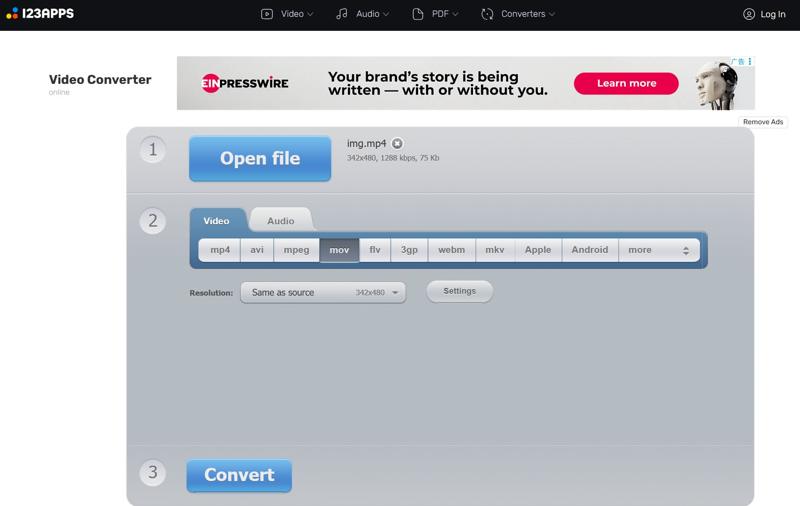
Stap 1. Bezoek https://video-converter.com/ in een browser.
Stap 2. Klik op de Open file Knop om MP4 te importeren. Je kunt video's tot 4 GB tegelijk uploaden.
Stap 3. kies mov als uitvoerformaat en pas de Resolutie.
Stap 4. Klik op de Converteren knop om online te beginnen met het converteren van MP4 naar MOV.
Stap 5. Als het klaar is, klikt u op Download knop of opslaan in Google Drive of Dropbox.
Conclusie
Nu moet je minstens zes methoden leren om converteer MP4 naar MOV op Windows, macOS en online. QuickTime Player en iMovie zijn de voorgeïnstalleerde opties voor Mac-gebruikers. VLC is een gratis videoconverter. U kunt ook een gerenommeerde videoconverter gebruiken. Apeaksoft Video Converter Ultimate is de beste optie voor zowel beginners als ervaren gebruikers. De intuïtieve interface is eenvoudig te navigeren. Bovendien kunnen de ingebouwde opties en handige tools de gewenste resultaten opleveren.
Gerelateerde artikelen
Hier is onze bruikbare gids om u te helpen uw iPhone-video's naar MP4-bestanden op uw mobiele apparaat of een computer te converteren zonder kwaliteitsverlies.
Hoe maak je van een live foto een video op iPhone? Hoe kan ik een live foto omzetten in een video? Leer drie manieren om een live foto om te zetten in een video op iPhone en Mac.
Hoe maak je een GIF van een video op Mac? Kun je MOV naar GIF converteren? Dit bericht deelt 3 eenvoudige manieren om u te helpen MOV naar GIF op Mac te converteren.
Dit is de productpagina van Apeaksoft Free Online Video Converter. U kunt uw VOB-bestand naar deze pagina uploaden en een MP4-bestand ontvangen zonder in te loggen.

